Como Converter Arquivo RAR para ZIP no Windows

Você tem alguns arquivos RAR que deseja converter em arquivos ZIP? Aprenda como converter arquivo RAR para o formato ZIP.
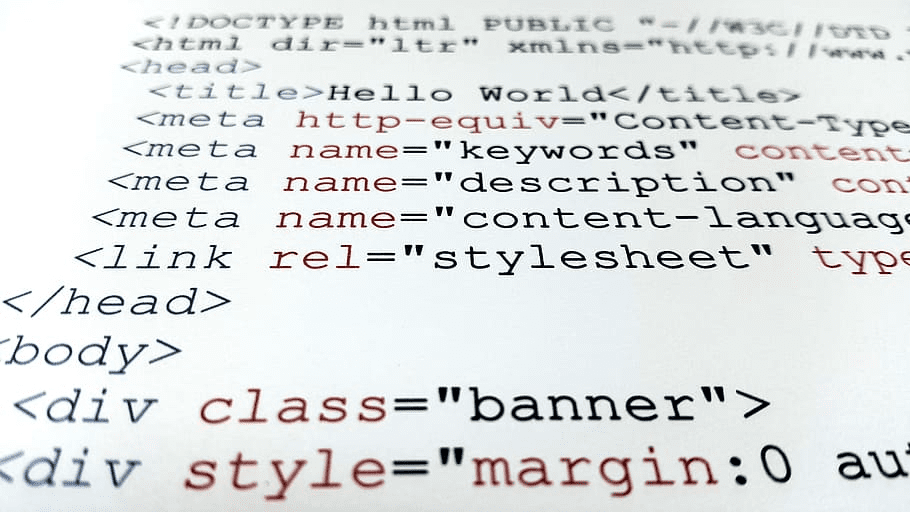
Ao escrever código, você deseja que seu ambiente de desenvolvimento tenha flexibilidade para trabalhar com qualquer uma das linguagens de programação que você pode usar. Um recurso que pode ser particularmente útil é chamado de “destaque de sintaxe”. O realce de sintaxe aplica uma gama de cores à sintaxe da chave, dependendo do idioma usado.
Dica: a sintaxe é um conjunto de regras que descrevem a estrutura de uma linguagem. A sintaxe pode variar muito entre os idiomas.
Com 87 idiomas pré-configurados no Notepad ++, ele também inclui funcionalidade para você adicionar novas definições de idioma ou definir seu próprio idioma.
Dica: O realce de sintaxe, aplica-se a todo o documento, não é possível configurar uma seção de código para usar um conjunto diferente de regras de realce de sintaxe.
Como configurar o realce de sintaxe
Para configurar o destaque de sintaxe em um documento, clique em “Idioma” na barra superior. Em seguida, selecione a primeira letra do idioma em que você está codificando e, em seguida, o idioma exato do segundo nível do menu suspenso.
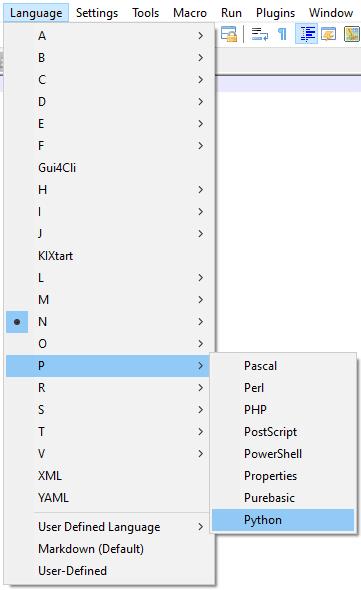
Para configurar o destaque de sintaxe, clique em “Idioma” na barra superior, clique na letra com a qual o idioma começa e, em seguida, no idioma.
Se você quiser definir seu próprio idioma, clique em “Idioma” novamente, depois clique em “Idioma definido pelo usuário”, a terceira a partir da parte inferior, e a seguir clique em “Definir seu idioma”. Na janela “Idioma definido pelo usuário”, você pode inserir os detalhes necessários para definir o seu idioma. A documentação completa está disponível no link “Documentação” no canto superior esquerdo da guia “Pasta e padrão”.
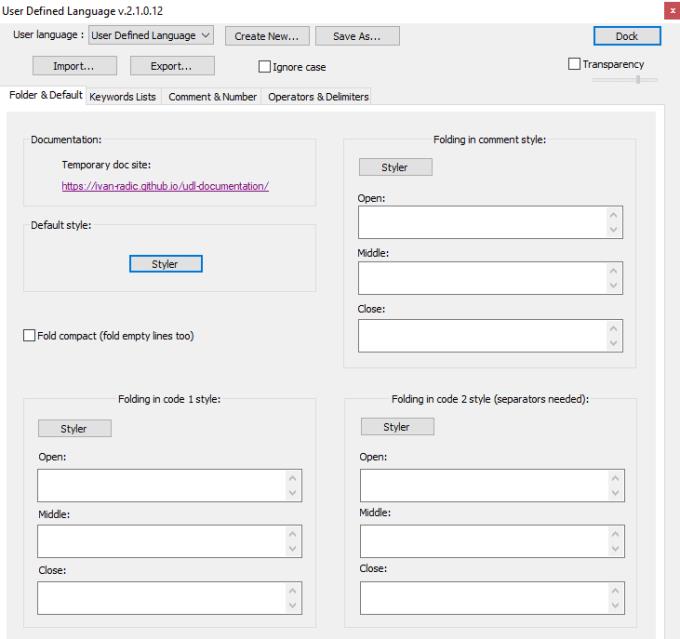
Defina seu próprio idioma por meio da funcionalidade “Idioma definido pelo usuário”.
Como alternativa, se você abrir ou salvar um documento com uma extensão de arquivo compatível, o Notepad ++ aplicará automaticamente o realce de sintaxe para o idioma apropriado. Por exemplo, se você salvar um documento com a extensão de arquivo “.c” para o código C, o Sublime Text 3 ativará automaticamente o realce de sintaxe para o código C.
Dica: Para desativar o realce de sintaxe, selecione “Texto normal”, listado em “N”, na lista de idiomas suportados.
Você tem alguns arquivos RAR que deseja converter em arquivos ZIP? Aprenda como converter arquivo RAR para o formato ZIP.
Você precisa agendar reuniões recorrentes no MS Teams com os mesmos membros da equipe? Aprenda como configurar uma reunião recorrente no Teams.
Mostramos como mudar a cor do destaque para texto e campos de texto no Adobe Reader com este tutorial passo a passo.
Neste tutorial, mostramos como alterar a configuração de zoom padrão no Adobe Reader.
O Spotify pode ser irritante se abrir automaticamente toda vez que você inicia o computador. Desative a inicialização automática seguindo estes passos.
Se o LastPass falhar ao conectar-se aos seus servidores, limpe o cache local, atualize o gerenciador de senhas e desative suas extensões de navegador.
O Microsoft Teams atualmente não suporta a transmissão nativa de suas reuniões e chamadas para sua TV. Mas você pode usar um aplicativo de espelhamento de tela.
Descubra como corrigir o Código de Erro do OneDrive 0x8004de88 para que você possa voltar a usar seu armazenamento em nuvem.
Está se perguntando como integrar o ChatGPT no Microsoft Word? Este guia mostra exatamente como fazer isso com o complemento ChatGPT para Word em 3 passos fáceis.
Mantenha o cache limpo no seu navegador Google Chrome com esses passos.






